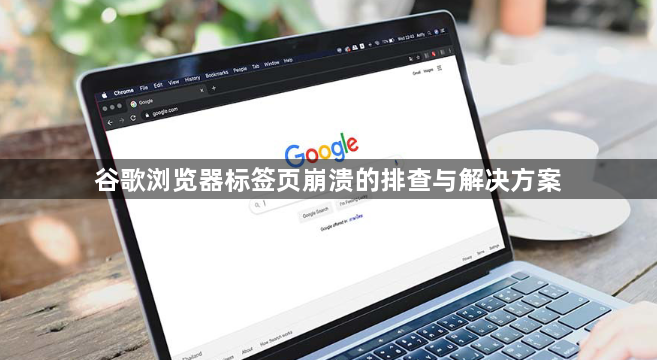
遇到标签页频繁崩溃时,优先释放系统资源。关闭除当前页面外的所有其他标签页,暂停正在运行的下载任务和应用程序。右键点击任务栏选择任务管理器,结束占用过高内存的进程以腾出运行空间。若使用笔记本电脑,可尝试拔掉外接设备减少硬件负载。
清理缓存数据消除潜在冲突。点击浏览器右上角三个点菜单进入设置,找到隐私与安全板块下的清除浏览数据选项。勾选缓存图像、文件及Cookie等临时项目,选择全部时间范围后执行删除操作。完成后刷新页面重新加载干净资源。
禁用可疑扩展程序测试稳定性。在地址栏输入chrome://extensions打开管理界面,暂时停用所有第三方插件观察是否恢复平稳。逐个重新启用定位具体引发故障的组件,移除或更新不兼容工具。特别注意广告拦截类扩展可能修改页面结构导致异常。
更新至最新版本修复已知漏洞。访问关于Google Chrome页面检查更新状态,发现可用版本时立即下载安装。新版本通常包含性能优化和错误修复补丁,安装完成后重启浏览器激活改进功能。无法自动更新的用户需手动下载离线安装包覆盖旧版。
切换用户配置文件隔离历史影响。通过chrome://settings/profiles创建新账户,将必要书签和设置迁移至干净环境。原账户下的损坏配置将不再干扰新实例运行,适合长期存在的稳定性问题排查。
调整实验室功能降低资源消耗。在chrome://flags页面搜索相关实验项,将渲染器进程限制设置为单线程模式减轻CPU压力。此应急方案可暂时缓解因脚本复杂度过高导致的卡顿现象。
检查特定网站兼容性问题。尝试在其他浏览器打开相同网页验证是否同样崩溃,若是则说明站点代码存在缺陷。开发者工具中切换到控制台面板查看错误日志,按Ctrl+Shift+I组合键调出调试界面获取技术细节。
通过逐步排查资源占用、缓存状态、扩展干扰、软件版本、用户配置和网站兼容性等因素,结合针对性修复措施,绝大多数标签页崩溃问题都能得到有效解决。关键在于根据错误发生的环节选择调试方法,优先尝试对系统影响较小的操作步骤。